| 本栏目:【CorelDRAW教程】 | 内容为:CorelDraw绘制卡通少女“青涩宝贝” |
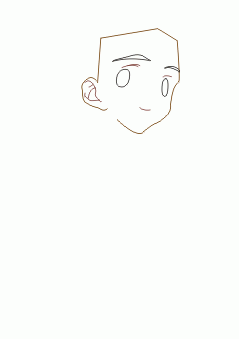
2. 将轮廓安需要在原地复制、修改,勾出明暗的层次。
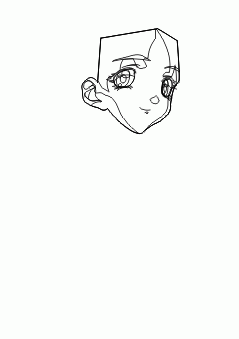
3. 着色,并且将不必要的轮廓线隐藏。
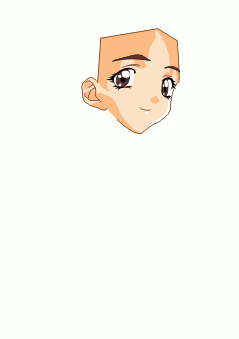
4. 接着是头发的轮廓。
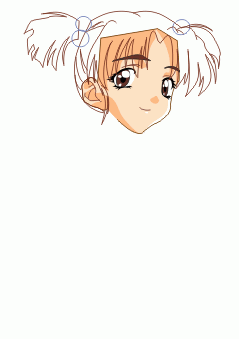
5. 记住,头发新建一层位于,面部之上。
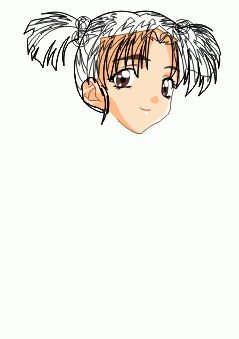
6. 接下来是着色。
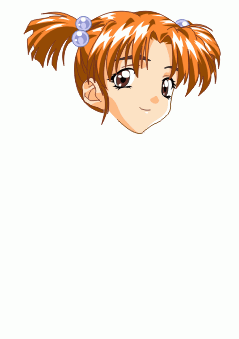
7. 用同样的方法画出身体的轮廓。

8. 身体虽然占比较大的面积比例,但其复杂比起头发来还是逊色不少的。

9. 好了,最后我们看看最终的效果。

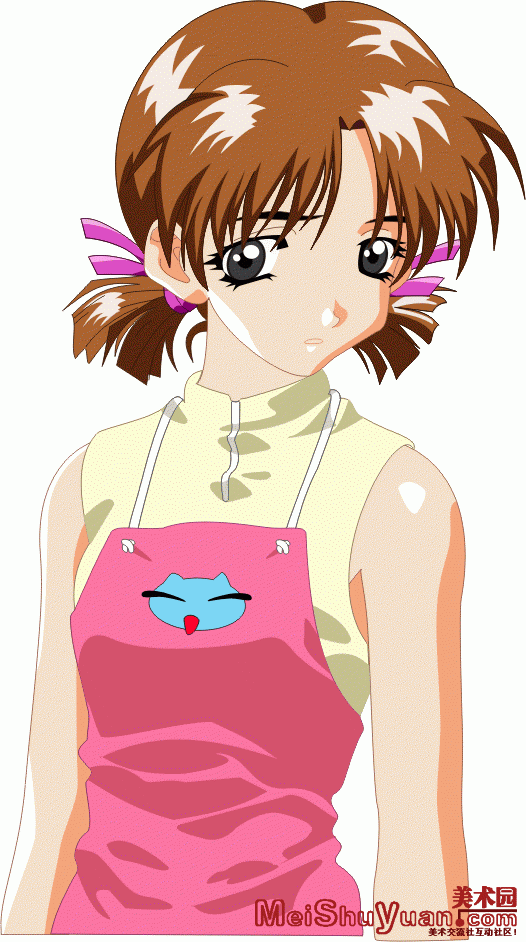
[上一篇:CorelDRAW 裂纹特效
] |
| [下一篇:CorelDRAW 的对象选择技巧 ] |

